|
Segons l'ús que voleu donar a un fitxer de so, heu de treballar
amb uns paràmetres o uns altres. Si l'objectiu és escoltar-lo
directament de l'ordinador, podeu codificar el fitxer amb alta qualitat
(fitxer molt gros); si el que voleu és enviar-lo per correu electrònic
o publicar-lo en una pàgina web, aleshores el més important
és obtenir, mantenint uns paràmetres de qualitat raonables,
un fitxer petit.
Tot seguit veureu com podeu modificar els paràmetres de configuració:
- Engegueu el Windows Media Encoder des d'Inici | Programes | Windows
Media | Windows Media Encoder.
- Seleccioneu l'opció Crea una sessió personalitzada.
- Desmarqueu el Requadre de vídeo i cliqueu a l'opció
Nou.

- Desplegueu el menú Audio i seleccioneu l'opció
Buscar archivo.
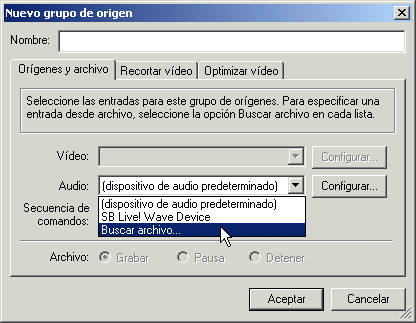
- Seleccioneu el fitxer s172.wav, cliqueu a Abrir i
a la finestra següent a Aceptar.
- Obriu el separador Información para mostrar i ompliu
els diferents camps.
- Seleccioneu el separador Perfil. En aquest separador és
on podeu establir els paràmetres de codificació; es pot
fer escollint algun perfil predefinit o fer-ne un de nou.
- Assenyaleu l'opció Mostrar detalles. Observeu els paràmetres
de codificació que tenen aquests perfils. Usualment algun d'aquests
perfils us anirà bé, però es pot donar el cas que
no n'hi hagi cap que respongui exactament a les vostres necessitats.
Aleshores n'haureu de crear un de nou.
- Cliqueu al botó Administrar.
- Cliqueu al botó Nuevo.
- Escriviu el nom s172 per a aquest perfil i poseu-hi la descripció
"perfil de prova".
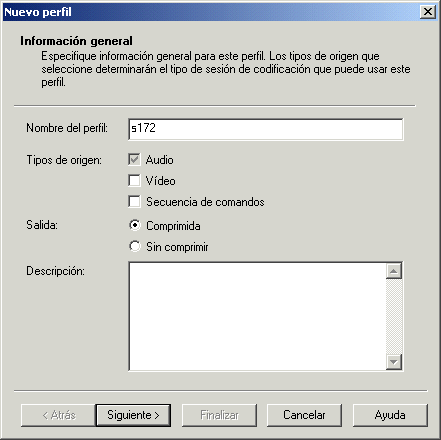
- Al desplegable Formato seleccioneu 8 kbps, 11 kHz, mono CBR
i cliqueu al botó Finalizar.
- Seleccioneu el perfil s172 que acabeu de crear i cliqueu a
Cerrar.
- Obriu el separador Salida, desmarqueu l'opció Salida
codificada para difusión, i senyaleu Archivar en.
- Mitjançant el botó Examinar seleccioneu la vostra
carpeta del curs i anomeneu-la s172_1.wma.
- Cliqueu al botó Aceptar: us mostra una pantalla amb
el resum de tots els paràmetres configurats.

- Ara ja heu configurat els paràmetres necessaris per codificar
el fitxer; només cal clicar al botó Iniciar perquè
comenci el procés.
- Quan s'ha completat el procés de codificació, es mostra
un informe en pantalla amb els resultats de codificació. Cliqueu
al botó Ver archivo de salida per comprovar el resultat.
- Canvieu els paràmetres de codificació per fer un fitxer
de més qualitat. Obriu el menú Sesión | Propiedades
| Perfil. Escolliu algun perfil d'alta qualitat.
- Canvieu el nom del fitxer de sortida des del separador Salida
i anomeneu-lo s172_2.wma.
- Cliqueu a Aceptar i inicieu la codificació.
- Escolteu el resultat i compareu-lo amb el que heu fet primer.
- Mireu quin espai de disc ocupa cadascun dels tres fitxers treballats:
s172.wav, s172_1.wma i s172_2.wma.
|